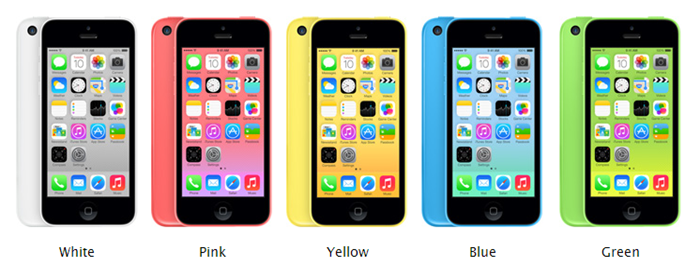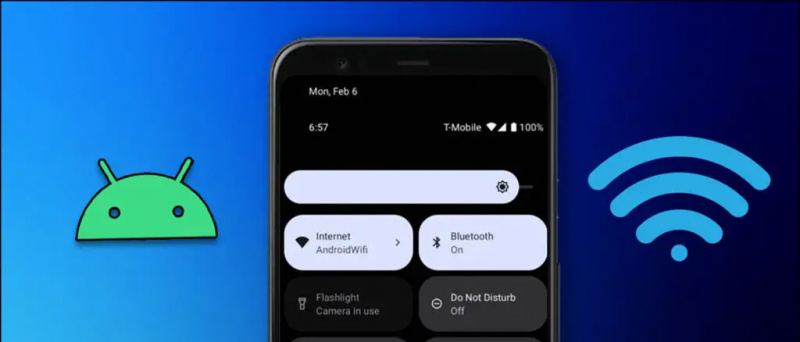La saisie à une main peut être un problème sur les iPhones, en particulier ceux avec des écrans plus grands. Heureusement, iOS est livré avec une option intégrée pour modifier la taille du clavier pour une utilisation confortable. Dans cet article, examinons rapidement comment vous pouvez utiliser le clavier à une main sur l'iPhone en cours d'exécution iOS 14 .
Utiliser le clavier à une main sur iPhone (iOS 14)
Table des matières
Le mode clavier à une main sur l'iPhone rend le clavier plus petit et plus facile à taper pour une utilisation d'une seule main. Lorsqu'il est utilisé, le clavier sera déplacé vers la gauche ou la droite de l'écran en fonction de ce que vous préférez. Vous pouvez ensuite utiliser confortablement votre pouce pour atteindre toutes les touches d'une seule main.
Étape pour changer la taille du clavier sur iPhone pour une utilisation à une main



- Pendant la saisie, appuyez de manière prolongée sur le Emoji ou la terre icône sur le clavier de votre iPhone.
- Vous verrez maintenant les icônes de position du clavier - gauche, normal et droite.
- Robinet l'icône du clavier à gauche ou à droite pour obtenir le clavier à une main sur votre iPhone.
- Appuyez sur l'icône à gauche pour déplacer le clavier vers la gauche, tandis que appuyez sur l'icône à droite pour déplacer le clavier.

Pour revenir à la mise en page normale, appuyez de manière prolongée sur l'icône Emoji ou Terre et sélectionnez l'icône du clavier du milieu. Vous pouvez également basculer en appuyant sur la flèche indiquée dans l'espace à côté du clavier.
Alternativement, tu peux aller à Paramètres> Général> Clavier> Clavier à une main et allumez-le pour obtenir un clavier de petite taille sur votre iPhone.
Option de clavier à une main manquante sur votre iPhone?
L'option de clavier à une main est-elle absente du clavier de votre iPhone? Eh bien, c'est généralement le cas avec les iPhones ayant des écrans plus petits comme l'iPhone SE 2020. Sur ces modèles, Apple utilise la vue «Zoomée» par défaut.
Si vous souhaitez utiliser le mode clavier à une main, vous devrez modifier les paramètres de zoom d'affichage comme suit.



- Ouvrir Paramètres sur votre iPhone.
- Se diriger vers Affichage et luminosité .
- Cliquer sur Vue sous «Afficher le zoom».
- Changez-le de Zoomé en Standard .
- Cliquez sur Régler dans le coin supérieur droit. Confirmez l'invite pour appliquer les modifications.
Vous pourrez désormais utiliser l'option de clavier à une main sur votre iPhone sans aucun problème. Cependant, je pense que cela ne sera d'aucune utilité sur les iPhones qui ont déjà une petite taille d'écran.
Emballer
Il s'agissait de savoir comment utiliser le clavier à une main sur un iPhone exécutant iOS 14. J'ai également mentionné ce qu'il faut faire si l'option de clavier à une main est manquante sur votre iPhone. Essayez-le et faites-moi savoir si cela fonctionne pour vous dans les commentaires ci-dessous. Restez à l'écoute pour plus trucs et astuces sur iOS .
Aussi, lisez- Comment obtenir l'identifiant de l'appelant en plein écran pour les appels iPhone sur iOS 14
Commentaires FacebookVous pouvez également nous suivre pour des nouvelles technologiques instantanées sur Actualités de Google ou pour des conseils et astuces, des avis sur les smartphones et les gadgets, rejoignez GadgetsToUse Telegram Group ou pour les dernières vidéos d'avis abonnez-vous GadgetsToUse la chaîne Youtube.
débit audible sur ma carte de crédit